Le Loxone NFC Code Touch Air est utilisé pour le contrôle d'accès et dispose d'un lecteur NFC et d'un clavier éclairé sur une surface en verre.

Solution de contrôle d'accès via tags NFC, disponible sous forme de porte-clés, d'autocollants ou de cartes. Alternativement, un code numérique peut être entré sur le clavier.
La combinaison d'un tag NFC et d'un code numérique permet une authentification à deux facteurs. Le clavier dispose également d'un bouton de sonnette librement programmable et d'un bouton de coche pour confirmer les entrées.
L'appareil peut fonctionner soit avec une alimentation externe, soit avec deux piles AAA.
En fonctionnement sur piles, l'éclairage permanent du clavier et les LED d'état contrôlables ne sont pas disponibles. Ceux-ci ne sont activés que pendant une courte période lorsque l'appareil est utilisé.
Fiche technique NFC Code Touch Air
Table des matières
- Montage
- Mise en service
- Configuration
- Opération
- Statuts LED
- Remplacement de la batterie
- Changer la sensibilité
- Entrées, sorties, propriétés
- Conseil de sécurité
- Documents
Montage↑
Fixez le cadre de montage en plastique inclus à une surface plane ou à une boîte d'installation de 68 mm.
Une boîte de jonction est fortement recommandée lors de l'utilisation d'une alimentation externe, car elle permet de ranger beaucoup plus facilement les fils de connexion ou une boucle de rechange derrière l'appareil.
En option, une petite unité d'alimentation peut être installée dans la boîte.
Le NFC Code Touch peut également être monté à l'aide du cadre en aluminium simple ou double, disponible séparément. Nous recommandons le NFC Code Touch Tree en combinaison avec l'interphone.
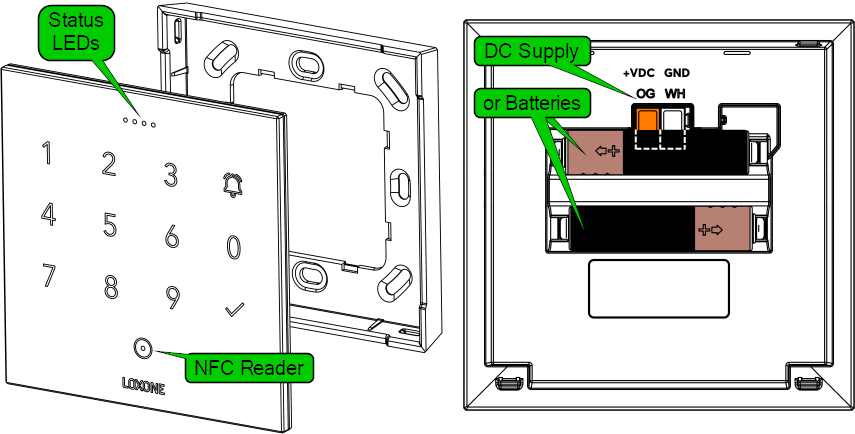
Branchez l'alimentation (borne enfichable orange/blanche).
Pour un fonctionnement sur piles, retirez la borne enfichable orange/blanche et insérez deux piles AAA.
Une feuille de couverture autocollante est incluse dans la livraison. Elle sert de protection contre les projections d'eau et doit être collée au-dessus des bornes après le raccordement. Deux marquages sur le boîtier servent d'aide au positionnement sur le bord supérieur :
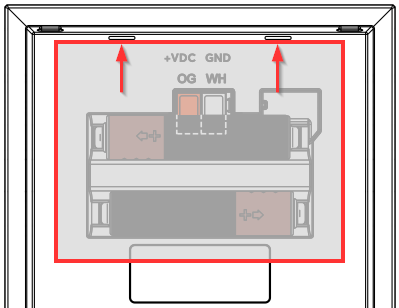
Le NFC Code Touch est d'abord inséré dans le haut du cadre, puis encliqueté en bas. Pour libérer l'appareil, tirez fermement sur le bas pour dégager le loquet.
Une ventouse peut être utilisée pour détacher l'appareil du cadre en aluminium.
Mise en service↑
A la livraison, le mode d'appairage sera actif une fois l'alimentation électrique établie. Ceci est indiqué par la LED d'état de droite qui clignote en rouge/vert/orange.
Suivez ensuite la procédure d'appairage sur l'interface Air.
Pour activer le mode d'appairage manuel, coupez l'alimentation pendant 10 secondes, puis remettez-la en marche. Si aucune connexion à un Miniserver ne peut être établie pendant cinq minutes, le mode de jumelage sera activé pour une durée limitée.
Les fonctions disponibles diffèrent selon que l'appareil fonctionne sur batterie ou est connecté à une alimentation externe. Ceci est déterminé lors de l'appairage. L'appareil doit donc être appairé avec la même méthode d'alimentation dans laquelle il sera utilisé plus tard.
Si la méthode d'alimentation est modifiée ultérieurement, l'appareil doit être supprimé de la programmation et apparié à nouveau.
Configuration↑
Le dispositif est programmé et configuré à l'aide du bloc fonction Authentication NFC Code Touch dans Loxone Config.
Déposez le NFC Code Touch depuis l'arbre périphérique vers la page de programmation pour créer le bloc fonction.
Ce n'est qu'alors que l'appareil peut évaluer les codes d'accès et les tags NFC et les afficher correctement via l'état de la LED.
Opération↑
Pour accéder à un bâtiment, il faut présenter un tag NFC appairé au lecteur NFC de l'appareil. Le tag est lue et l'autorisation est vérifiée. Lorsqu'il est alimenté par des piles, l'appareil doit être activé en appuyant sur la coche ou sur une autre touche avant d'utiliser un tag NFC.
Pour s'authentifier à l'aide d'un code d'accès, saisissez le code numérique sur le clavier, suivi de la coche.
Si l'autorisation a réussi, l'accès est accordé et les LED d'état s'allument en vert. A titre d'exemple, la porte peut alors être déverrouillée. Si l'accès est refusé, les LED s'allument en rouge.
Des fonctions supplémentaires peuvent être sélectionnées en saisissant un préfixe.
Pour ce faire, saisissez d'abord le numéro de préfixe défini dans la programmation, puis tenez le tag NFC devant le lecteur.
Lors de l'utilisation d'un code, commencez par saisir le préfixe, puis valider par la coche, suivi du code d'accès.
Après une autorisation réussie, la fonction affectée au préfixe est activée.
Si une Tag NFC ou un code non autorisé est tenté plusieurs fois de suite, l'appareil est verrouillé pendant 2 minutes pour toute autre opération, y compris toutes les codes. Cette protection empêche les tentative d'accès en essayant les codes au hasard.
Un tag NFC autorisé peut déverrouiller l'appareil avant ce délai.
La programmation vous permet également de limiter l'accès via une étiquette ou un code NFC à des heures spécifiques, ou de les configurer pour une utilisation unique.
Vous trouverez de plus amples informations dans la documentation du bloc fonctionnel Authentication NFC Code Touch.
L'eau à la surface du NFC Code Touch peut interférer avec son fonctionnement. Une fois la surface sèche, le NFC Code Touch se re-calibre automatiquement et fonctionne comme d'habitude.
Statuts LED↑
Une rangée de quatre voyants en haut de l'appareil s'active pendant le fonctionnement et indique également si l'accès a été accordé ou refusé.
Le tableau suivant indique les états possibles des voyants :
| Affichage LED | Signification |
|---|---|
| 4x blanc, compte à rebours | Indique le délai d'attente après avoir appuyé sur un chiffre. Le chiffre suivant doit être saisi dans ce délai. Une fois le temps écoulé, l'autorisation du code saisi est vérifiée. |
| 4x vert, s'estompant | Accès accordé ou confirmation pour le bouton cloche. En mode d'apprentissage NFC : la balise a été détectée avec succès |
| 4x rouge, s'estompant | Accès refusé, tag ou code invalide, ou non autorisé. |
| 4x rouge, clignote rapidement, compte à rebours lentement | L'appareil est verrouillé après l'utilisation répétée d'une balise ou d'un code NFC non autorisé, ou par l'activation de l'entrée (Off) du bloc fonction. Si un tag NFC non autorisé ou un code incorrect a été utilisé 15 fois de suite, l'appareil est verrouillé pendant 2 minutes. En utilisant une balise valide, ce verrouillage peut être terminé plus tôt. Verrouillage manuel : L'appareil est verrouillé tant que l'entrée (Off) du bloc est active. |
| 4x bleu cyan, lumière courante de gauche à droite | Le mode d'apprentissage NFC est actif. |
| 4x jaune, clignotant | Erreur lors de la lecture du tag NFC en mode d'apprentissage. Réessayez, maintenez la balise stable ! Le moniteur NFC fournit des informations sur la cause de l'erreur. |
| Individuel | Les 4 LED d'état peuvent être commandées ensemble par programmation et afficher les couleurs primaires. Ils ne sont affichés que si aucun autre état n'est actuellement actif. |
| Seule la LED de droite active | Indique l'état LED de cet appareil Air. |
Remplacement de la batterie↑
Pour remplacer les piles, retirez le NFC Code Touch Air du cadre de montage. Retirez les deux piles AAA du compartiment à l'arrière et insérez-en de nouvelles en respectant la polarité.
L'appareil redémarre alors et la LED d'état de droite clignote trois fois en vert, indiquant que la connexion au Miniserver a été établie.
Si la LED ne clignote pas du tout ou est rouge en permanence (faiblement) les piles sont vides.
Changer la sensibilité↑
Dans certains paramètres, il peut être nécessaire de modifier la sensibilité du clavier à l'aide d'une commande device ou webservice command.
Si vous êtes alimenté par batterie, sélectionnez d'abord garder l'appareil éveillé dans l'état de l'appareil et appuyez sur n'importe quel bouton.
Chaque touche est adressable via un numéro TH :
THProx=Proximité (détermine la sensibilité générale pour la première pression de touche uniquement)
TH0=Touche 1
TH1=Touche 4
TH2=Touche 7
TH3=Touche 2
TH4=Clé 5
TH5=Clé 8
TH6=Clé 3
TH7=Clé 6
TH8=Clé 9
TH9=Bouton cloche
TH10=Touche 0
TH11=Coche
Une certaine valeur est attribuée à chaque bouton. Cette valeur doit d'abord être interrogée. Pour envoyer une Commande de Périphérique au NFC, faites un clic droit et sélectionnez Commande de périphérique. Si l'appareil fonctionne avec des piles, assurez-vous qu'il est éveillé.
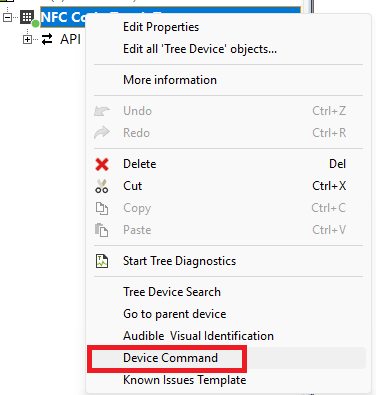
Exemple pour le bouton 3:
Pour récupérer la valeur actuelle de ce bouton, envoyez la commande suivante : get/TH6. La réponse peut être 25, par exemple.

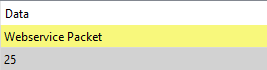
You can now reduce the sensitivity by assigning a higher value, send for example the following command: store/TH6/26.

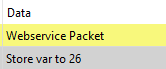
Pour augmenter la sensibilité, sélectionnez un nombre inférieur.
Les nombres inférieurs à 10 n'ont pas besoin d'être précédés d'un zéro.
Enfin, la modification doit être acceptée en redémarrant l'appareil à l'aide d'une commande Reboot.Un délai d'attente s'affiche dans le moniteur, confirmant le redémarrage.

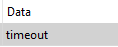
Réglez la sensibilité par petits incréments, comme dans l'exemple. Vérifiez si la réaction du bouton s'est améliorée. Si le changement n'est pas suffisant, la commande peut être répétée avec un chiffre plus élevé ou plus bas.
Si l'ajustement des commandes de sensibilité ne résout pas le problème, envoyez la commande suivante : RevertTouchSettings suivi par la commande Reboot.
Actionneurs↑
| Résumé | Unité |
|---|---|
| Connecteur API | Texte |
Entrées diagnostic↑
| Résumé | Description | Unité | Valeurs |
|---|---|---|---|
| Statut en ligne NFC Code Touch Air | Indique si l'appareil est accessible par le miniserveur. Diagnostics for Air devices Diagnostics pour les appareils Tree Diagnostics pour les extensions |
Numérique | 0/1 |
| Batterie faible | Cette entrée est activée lorsque le niveau de la batterie est <= 15%. L'appareil ne fournit des valeurs à ce capteur que s'il est alimenté par des piles. |
Numérique | 0/1 |
| Niveau de batterie | Ce capteur indique le niveau actuel de la batterie. Si l'appareil est alimenté en externe en 24V, la valeur est constante à 100. |
% | ∞ |
Propriétés↑
| Résumé | Description | Valeur défaut |
|---|---|---|
| Surveiller le statut en ligne | Si cette case est cochée, vous serez informé via l'état du système ou le courrier électronique si l'appareil n'est plus disponible ou s'il est mis hors ligne. | - |
| Numéro de série | Numéro de série du produit Air | - |
| Type d'appareil | Type d'appareil Air | - |
| Confirmation sonore | Confirmation sonore en appuyant sur un bouton | - |
Conseil de sécurité↑
Lors de la connexion à une alimentation externe, l'installation doit être effectuée par un technicien qualifié conformément à toutes les réglementations applicables.
Respectez scrupuleusement les instructions d'installation pour garantir une protection contre les contacts, l'eau et la poussière.
Pour des raisons de sécurité, nous vous recommandons fortement d'utiliser uniquement des tags NFC cryptés de Loxone pour le contrôle d'accès.
Documents↑
Fiche technique NFC Code Touch Air